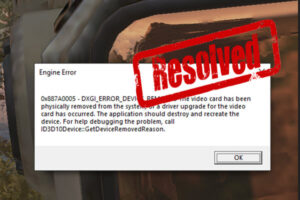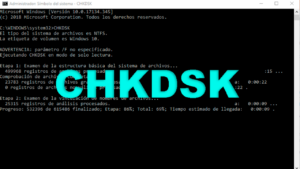Resumen :

Muchos jugadores han informado que han experimentado un problema con el mouse de Battlefront 2 que no funciona. ¿Por qué no se muestra el mouse de Battlefront 2? ¿Como arreglarlo? Ahora, exploremos estas preguntas con MiniTool.
Pruebe estas sencillas soluciones antes de hacerlo
Antes de aplicar las siguientes soluciones, puede probar estas sencillas soluciones que han sido útiles para muchos usuarios. Aquí resumimos estos métodos de la siguiente manera:
- Reinicia tu sistema. Esto inicializará todas las configuraciones y borrará todas las configuraciones temporales, lo que puede ayudar a resolver el problema del mouse de Battlefront 2 atascado.
- Desconecte todos los controladores / joysticks y gamepads del juego.. Asegúrate de que estos dispositivos no estén conectados, ya que esto podría activar un mouse de Battlefront 2 que no funciona.
- Compruebe si el mouse funciona bien en modo sin bordes. Este modo de juego tiene un impacto en el uso Ratón de Battlefront 2.
- Desconecte todos los periféricos de su computadora incluidas impresoras, escáneres, teléfonos móviles, etc. Después de eso, reinicie su computadora y use este mouse nuevamente.
- Utilice otro puerto USB para conectar su mouse. El mouse de Battlefront 2 que no se muestra puede deberse a un puerto USB defectuoso.
- Ejecute este programa como administrador. Aquí, asegúrese de iniciar tanto el cliente de Origin como Battlefront con privilegios de administrador.

¿Tu Battle.net se atasca durante la inicialización? Muchos jugadores informaron que su Blizzard se atascó durante la inicialización. Este artículo explora varias correcciones que son efectivas para usted.
Solución 1. Actualice su Windows a la última versión
Los controladores obsoletos y el sistema Windows pueden causar muchos problemas, como El mouse de Battlefront 2 no se muestra. Así que primero asegúrese de que su Windows esté actualizado a la última versión. Aquí hay una guía simple para actualizar su Windows:
Etapa 1. Sal de tu juego actual, luego escribe poner al día en el cuadro de búsqueda y seleccione Buscar actualizaciones el mejor partido.
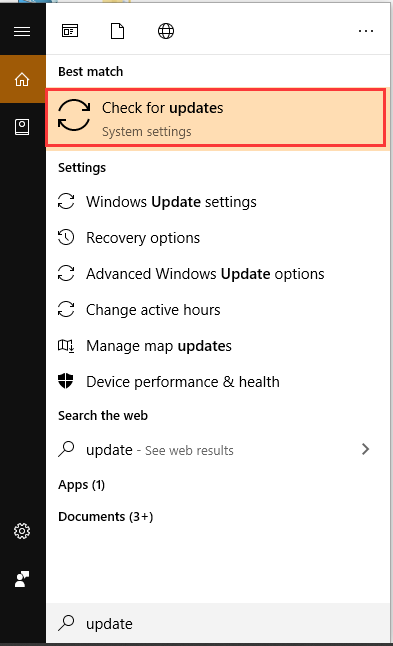
2do paso. En la ventana emergente, haga clic en Buscar actualizaciones en el panel derecho. Si hay actualizaciones disponibles, haga clic en el Descargar e instalarlos.
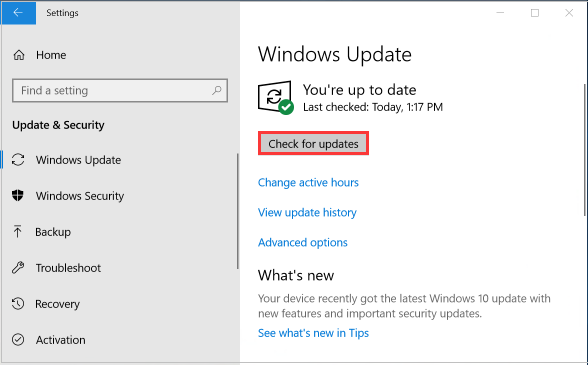
Una vez instalados los controladores actualizados, reinicie su computadora y vea si el mouse de Star Wars Battlefront 2 que no funciona está arreglado.
Arreglar 2. Deshabilitar el programa de superposición
Se informa que el mouse de Battlefront 2 puede entrar en conflicto con las aplicaciones de superposición. Para solucionar problemas El mouse de Battlefront 2 no se muestra problema, puede desactivar todos los programas de Ovary en su computadora. Para esto:
Consejo: Aquí tomamos la superposición de Discord, por ejemplo. Si está utilizando Origin o GeForce Overlay, desactívelos también.
Etapa 1. Sal del juego, luego inicia Discord y navega hasta el configuraciones ventana.
2do paso. Haga clic en Cubrir en el panel izquierdo y deshabilite Habilitar superposición en el juego.
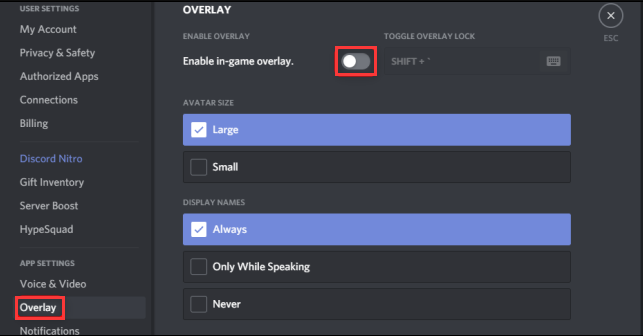
–imagen de howtogeek
Paso 3. Reinicie este juego y verifique si el problema del mouse que no funciona en Battlefront 2 está resuelto o no. Si este problema persiste, puede intentar detener todos los procesos relacionados con Discord en el Administrador de tareas.
Arreglo 3. Habilitar los servicios de arranque de origen
La mayoría de los servicios de Origin se ejecutan en segundo plano, que se iniciarán cuando se inicie el sistema. Una vez que estos servicios se deshabilitan al inicio, es posible que experimente varios problemas, como que el mouse Star Wars Battlefront 2 no funcione. Así que asegúrese de que los servicios de arranque de origen estén activados. Así es cómo:
Etapa 1. Sal del juego y luego inicia el cliente de Origin.
2do paso. Haga clic derecho en Barra de tareas y Administrador de tareas.
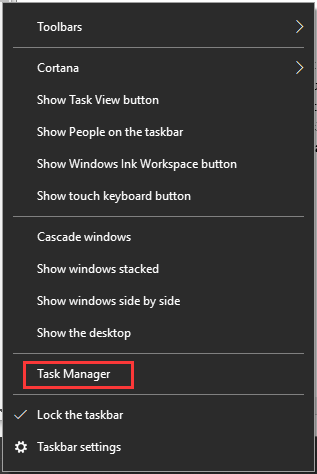
2do paso. Ir Comienzo , luego seleccione el servicio vinculado a Origin y haga clic en el Activar botón. Luego repite estos pasos para activar todos los servicios relacionados con Origin.
Paso 3. Ahora reinicie su sistema e inicie este juego para ver si Star Wars Battlefront 2 todavía no aparece ningún mouse.
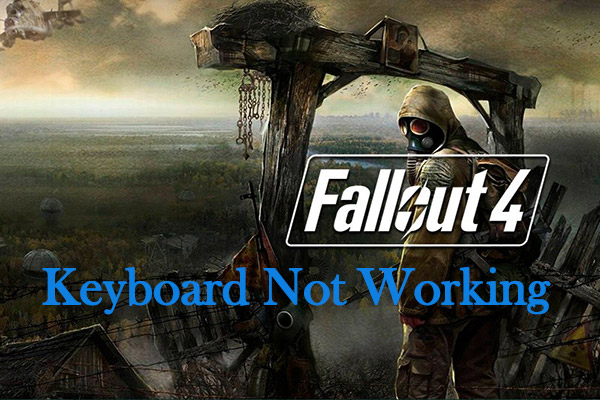
Muchos usuarios se quejan de que su teclado Fallout 4 no funciona. ¿Cuales son las causas? ¿Como arreglarlo? El mensaje le proporcionará varios métodos para solucionar este problema.
Solución 4. Desactive la aceleración en la configuración del puntero
Si la aceleración está habilitada en la configuración del puntero, puede activar un mouse que no funciona en Battlefront 2. Puedes seguir los pasos a continuación para deshabilitarlo.
Etapa 1. Cierra el juego y Origin.
2do paso. apurarse Ganar + yo llaves para abrir el configuraciones ventana y haga clic en Dispositivos sección.
Paso 3. Ir Ratón pestaña y haga clic en Opciones de mouse adicionales en el panel derecho.
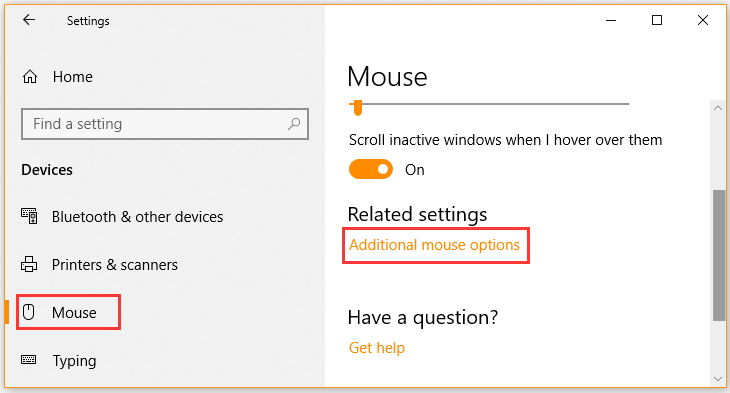
Paso 4. Apaga el Aceleración en la ventana de configuración del puntero.
Ahora reinicie su juego y verifique si el mouse de Star Wars Battlefront 2 no funciona está arreglado o no.
Arreglar 5. Reparar archivos del juego
Si los archivos del juego Battlefront 2 están dañados o si los archivos se movieron por error, es posible que experimente problemas, como que el mouse no funcione en Battlefront 2. En este punto, reparar los archivos del juego Battlefront 2 puede ayudar a resolver el problema.
Etapa 1. Sal del juego e inicia Origen cliente.
2do paso. Haga clic en Mi biblioteca de juegos en el panel izquierdo y, a continuación, haga clic con el botón derecho en el Battlefront 2 y seleccione el icono reparar opción.
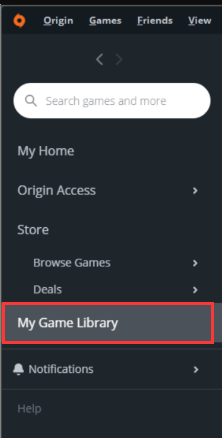
Una vez finalizado el proceso de reparación, compruebe si el mouse de Battlefront 2 puede funcionar correctamente.